计算机网络常见故障及解决方案教学内容
浅谈计算机网络常见故障处理及维护方法

浅谈计算机网络常见故障处理及维护方法计算机网络在我们日常生活和工作中起着重要的作用。
然而,由于各种原因,网络故障是不可避免的。
为了确保网络的可靠性和稳定性,我们需要及时识别和处理网络故障,并采取相应的维护措施。
以下是一些常见的网络故障处理和维护方法。
故障定位网络故障定位是解决网络问题的第一步。
一旦发生故障,我们需要尽快确定故障的具体位置和原因。
常见的故障定位方法包括:1. 使用命令行工具:如ping命令和traceroute命令,通过发送网络数据包来测试和跟踪网络连接。
2.观察网络设备:检查路由器、交换机、防火墙等网络设备的指示灯以及错误日志,以了解设备是否正常工作。
3.检查网络电缆:检查网络电缆是否连接松动或损坏,以及电缆是否正确连接到相应的端口。
网络故障处理一旦确定了故障的具体位置和原因,我们可以采取相应的措施进行网络故障处理。
常见的网络故障处理方法包括:1.重启设备:重启路由器、交换机、防火墙等网络设备可能可以解决一些故障。
此外,重启计算机和网络设备之间的连接也是一个常见的解决方法。
2.修改配置:有时,网络故障可能是由于错误的配置引起的。
通过检查和修改设备的配置参数,可以解决一些故障。
3.更新固件和驱动程序:时常更新网络设备的固件和计算机上的网络驱动程序可以修复一些已知的问题,并提高网络的性能和稳定性。
4. 使用故障排除工具:如Wireshark等网络分析工具,用于捕捉和分析网络数据包,以查找并修复网络故障。
网络维护方法除了故障处理外,网络维护是确保网络可靠性和稳定性的关键。
以下是一些常见的网络维护方法:1.定期备份数据:定期备份网络数据是防止数据丢失的重要措施。
这样,在发生故障时,我们可以迅速恢复数据,并减少损失。
2.确保网络安全:网络安全是网络维护的重要方面。
使用防火墙、入侵检测系统和加密技术等安全措施来保护网络免受恶意攻击。
3.更新软件和系统:经常更新和升级网络设备的操作系统和软件,以确保其安全性和性能得到最新的保障。
计算机网络常见问题与解决方案

计算机网络常见问题与解决方案一、计算机网络连通性问题在日常使用计算机网络的过程中,我们常常会遇到网络连通性的问题。
这些问题可能导致我们无法访问特定的网站或无法与其他计算机进行通信。
要解决这些问题,我们可以采取以下措施。
首先,我们可以检查网络连接是否正常。
确保网络电缆连接牢固,并检查网络设备(如路由器、交换机)的电源是否正常。
其次,我们可以通过检查IP地址和子网掩码来确认网络设置是否正确。
如果设置错误,我们可以手动更正或使用自动获取IP地址的功能。
此外,我们还可以尝试重新启动计算机和网络设备,以解决临时的网络连接问题。
另外,防火墙和安全软件也可能导致网络连通性问题。
在这种情况下,我们可以检查防火墙和安全软件的设置,确保它们不会阻止网络连接。
如果需要,我们可以暂时禁用防火墙或安全软件,以确定它们是否是问题的根源。
二、计算机网络速度慢的问题在使用计算机网络时,我们有时会遇到网络速度慢的情况。
这可能导致我们无法快速加载网页、下载文件或观看在线视频。
要解决这个问题,我们可以采取以下措施。
首先,我们可以检查网络带宽是否被其他设备占用。
如果有其他设备正在下载大文件或进行大量数据传输,我们的网络速度可能会受到影响。
在这种情况下,我们可以尝试限制其他设备的带宽使用,或者在网络高峰时段避免进行大量数据传输。
其次,我们可以检查网络设备的配置和性能。
确保路由器、交换机和网卡等设备的配置符合网络要求,并且没有硬件故障。
如果需要,我们可以升级设备的固件或更换设备来提升网络速度。
另外,我们还可以优化计算机的网络设置。
例如,我们可以清除浏览器的缓存和历史记录,优化操作系统的网络设置,禁用不必要的网络服务等。
这些措施可以帮助提升计算机的网络性能,从而加快网络速度。
三、计算机网络安全问题随着计算机网络的普及和发展,网络安全问题也日益突出。
黑客攻击、病毒感染和数据泄露等问题可能导致我们的计算机和网络受到损害。
为了保护计算机网络的安全,我们可以采取以下措施。
计算机网络常见故障与维护方法

计算机网络常见故障与维护方法计算机网络在日常使用过程中,常常会遇到各种各样的故障,这些故障可能会导致网络连接不稳定、速度缓慢甚至无法连接到互联网。
了解常见的计算机网络故障及其维护方法对于保证网络的稳定性和可靠性是非常重要的。
下面将介绍一些常见的计算机网络故障及其维护方法。
一、网络连接故障1. 网络连接不稳定:可能原因及解决方法:① 信号干扰。
电视、微波炉、无线电话等电器设备都会对无线网络信号产生干扰,尽量将这些设备离路由器远一些。
② 信号覆盖不足。
更换路由器位置,或者使用信号放大器来增强信号覆盖范围。
③ 路由器故障。
检查路由器是否出现故障,可以尝试重启路由器或者更换路由器。
2. 网络速度缓慢:可能原因及解决方法:① 连接设备过多。
减少连入网络的设备数量,或者使用交换机进行网络管理。
② 网络带宽不足。
升级网络带宽,或者调整网络设备负载。
③ 路由器过热。
路由器在长时间工作后可能会出现过热现象,及时关闭路由器进行休息或者清洁散热孔。
二、网络安全故障1. 访问限制:可能原因及解决方法:① 防火墙设置不当。
检查防火墙设置,确保合理配置,允许受信任的设备访问网络。
② 路由器设置问题。
检查路由器设置,确保没有对设备进行限制访问。
2. 网络攻击:可能原因及解决方法:① 未及时更新安全补丁。
确保网络设备的安全补丁及时更新,以防止被攻击。
② 弱密码。
更改网络设备密码,使用更加复杂、安全的密码来增加网络安全性。
三、网络设备故障1. 路由器故障:可能原因及解决方法:① 电源故障。
检查路由器是否接通电源,并检查电源是否正常。
② 路由器设置问题。
检查路由器设置是否出现问题,及时对设置进行调整。
2. 网络交换机故障:可能原因及解决方法:① 信号连接故障。
检查连接线是否松动或者损坏,确保信号连接正常。
② 交换机故障。
如果交换机出现故障,可能需要更换新的交换机。
四、有线网络故障1. 网线连接故障:可能原因及解决方法:① 网线插口松动。
计算机网络常见故障与维护方法

计算机网络常见故障与维护方法计算机网络是现代社会不可或缺的基础设施之一。
然而,即使网络管理人员全力维护,仍有可能发生故障。
本文将介绍一些常见的计算机网络故障,并提供一些维护方法。
1. 网络速度慢网络速度慢是计算机网络中最常见的问题之一,通常由以下原因引起:1)带宽限制:某些应用程序使用大量带宽,导致其他应用程序受限;2)网络拥堵:当网络连接越来越多时,它们可以引起拥堵,导致性能下降;3)路由不良:当数据从一个路由器传输到另一个路由器时,可能出现丢包、延迟等问题。
为了解决这些问题,可以考虑以下几种方法:1)增加带宽:通过增加带宽,网络性能可得到明显提升,但这往往需要更高的成本支出;2)优化网络拓扑:通过重新设计网络拓扑、加强路由器的连接等方法,可以显著提高网络的性能;3)使用QoS技术:QoS(Quality of Service)是指网络管理技术,可以通过设置优先级、限制带宽等方式,为不同的应用程序提供不同的带宽。
2. 网络安全问题网络安全是企业和组织团队中最重要的问题之一,可以在以下几个方面出现问题:1)病毒和恶意软件:许多病毒和恶意软件通过互联网传播,不断进攻计算机网络;2)身份认证问题:用户身份认证不当,可能导致黑客登录虚假帐户并窃取敏感数据;3)后门漏洞:后门漏洞可以让黑客随时访问您的计算机,而不被系统管理员发现。
1)使用完全更新的防病毒软件:使用高级防病毒软件可以防止恶意软件感染电脑;2)启用双重身份认证:使用双重身份认证可增强用户身份验证和访问控制;3)修补漏洞:安装修补程序可以防止黑客利用漏洞,获取未经授权的访问。
3. 网络死机1)硬件故障:硬件故障可能导致网络中断,例如路由器不能启动、交换机中的端口不能工作等;2)软件故障:当软件出现故障时,它可能崩溃或影响网络的正常运行;3)电力故障:当交流电力中断时,网络中的路由器和交换机也可能受到影响。
1)检查硬件设备:检查网络设备是否有故障,例如路由器和交换机是否在使用中;2)检查网络拓扑图:通过检查网络拓扑图,可以判断系统中是否存在显著的拓扑问题;3)使用UPS备用电源:使用UPS备用电源可确保在交流电力中断时,网络系统能够正常工作。
计算机网络常见故障与维护方法
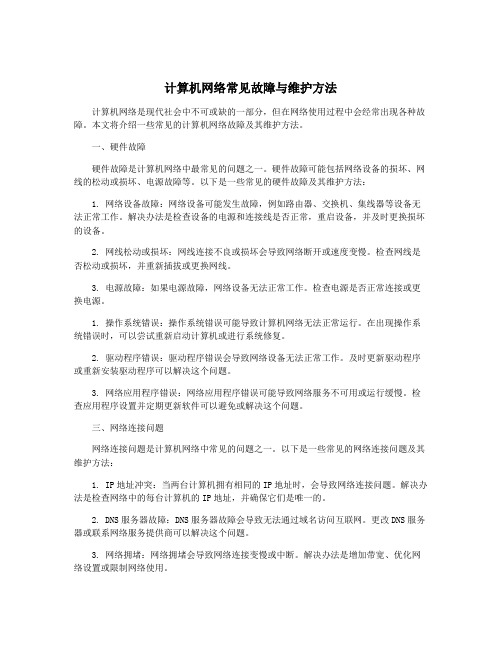
计算机网络常见故障与维护方法计算机网络是现代社会中不可或缺的一部分,但在网络使用过程中会经常出现各种故障。
本文将介绍一些常见的计算机网络故障及其维护方法。
一、硬件故障硬件故障是计算机网络中最常见的问题之一。
硬件故障可能包括网络设备的损坏、网线的松动或损坏、电源故障等。
以下是一些常见的硬件故障及其维护方法:1. 网络设备故障:网络设备可能发生故障,例如路由器、交换机、集线器等设备无法正常工作。
解决办法是检查设备的电源和连接线是否正常,重启设备,并及时更换损坏的设备。
2. 网线松动或损坏:网线连接不良或损坏会导致网络断开或速度变慢。
检查网线是否松动或损坏,并重新插拔或更换网线。
3. 电源故障:如果电源故障,网络设备无法正常工作。
检查电源是否正常连接或更换电源。
1. 操作系统错误:操作系统错误可能导致计算机网络无法正常运行。
在出现操作系统错误时,可以尝试重新启动计算机或进行系统修复。
2. 驱动程序错误:驱动程序错误会导致网络设备无法正常工作。
及时更新驱动程序或重新安装驱动程序可以解决这个问题。
3. 网络应用程序错误:网络应用程序错误可能导致网络服务不可用或运行缓慢。
检查应用程序设置并定期更新软件可以避免或解决这个问题。
三、网络连接问题网络连接问题是计算机网络中常见的问题之一。
以下是一些常见的网络连接问题及其维护方法:1. IP地址冲突:当两台计算机拥有相同的IP地址时,会导致网络连接问题。
解决办法是检查网络中的每台计算机的IP地址,并确保它们是唯一的。
2. DNS服务器故障:DNS服务器故障会导致无法通过域名访问互联网。
更改DNS服务器或联系网络服务提供商可以解决这个问题。
3. 网络拥堵:网络拥堵会导致网络连接变慢或中断。
解决办法是增加带宽、优化网络设置或限制网络使用。
四、安全问题1. 病毒和恶意软件:病毒和恶意软件可能会破坏计算机网络的安全,并窃取用户的个人信息。
解决办法是安装防病毒软件、定期更新操作系统和软件,并确保不打开可疑的链接或下载不安全的文件。
计算机网络常见故障与维护方法

计算机网络常见故障与维护方法计算机网络是现代信息技术的重要组成部分,它可以实现多台计算机之间的通信和资源共享。
在使用计算机网络的过程中,常常会遇到一些故障问题。
本文将介绍一些常见的计算机网络故障及其维护方法。
一、网络连接问题1. 故障现象:无法连接到网络或者无法访问特定网站。
解决方法:首先检查网络连接线是否插好,如果是无线网络,则检查路由器是否正常工作。
然后检查网络设置和IP地址是否设置正确。
重启计算机或者路由器可能会解决问题。
二、网络速度慢1. 故障现象:网络传输速度缓慢,下载或上传文件很慢。
解决方法:首先检查网络带宽是否足够,如果网络带宽受限,可能需要升级网络带宽。
检查网络设备是否正常,包括路由器、交换机等设备。
可能也需要优化网络设置,如使用最新版本的网络协议等。
三、网络安全问题1. 故障现象:网络遭到黑客攻击,病毒感染等网络安全问题。
解决方法:首先及时更新网络设备和软件的补丁,保持系统的安全性。
安装杀毒软件和防火墙等安全软件,加强网络安全防护。
需要对用户进行安全意识教育,防止用户点击恶意链接或者下载恶意文件。
四、网络设备故障1. 故障现象:网络设备出现故障,如路由器、交换机等设备无法正常工作。
解决方法:首先检查设备的电源和网络连接是否正常。
如果网络设备出现了故障,可能需要更换硬件设备或者进行维修。
定期对设备进行维护,清理设备内部的灰尘,确保设备的正常工作。
五、网络拥堵问题1. 故障现象:网络出现拥堵,导致网络传输速度变慢。
解决方法:首先进行网络流量分析,找到网络拥堵的原因。
然后对网络进行优化,如增加带宽、优化网络拓扑结构等。
也可以采取一些策略,如限制特定应用的带宽使用,以减少网络拥堵。
六、应用程序故障1. 故障现象:某些应用程序无法正常使用或者运行缓慢。
解决方法:首先检查应用程序的设置是否正确,确保应用程序能够正常连接到网络。
可能也需要检查网络服务是否可用,如DNS服务是否正常。
也可以尝试重装应用程序或者升级应用程序版本。
计算机网络常见故障处理及维护方法

计算机网络常见故障处理及维护方法1.网络连接问题:-确保所有网络设备,如路由器、交换机和调制解调器等都正常工作,检查其电源和网线连接。
-检查网络设备的灯光指示是否正常。
如果没有亮起或闪烁,可能是设备故障或配置问题。
-尝试重启网络设备,这通常可以解决一些连接问题。
2.IP地址冲突:-当两台或多台计算机拥有相同的IP地址时,可能会发生IP地址冲突。
解决此问题的方法是更改其中一个计算机的IP地址。
-使用DHCP动态分配IP地址,可以减少IP地址冲突的可能性。
3.网络速度慢:-检查网络连接的速度是否符合预期,如果速度较慢,可能是网络带宽不足引起的。
-检查网络设备的网络带宽设置,确认其与所需的带宽相一致。
-关闭其他正在占用带宽的应用程序。
4.网络安全问题:-安装和更新防火墙和杀毒软件,以保护网络免受恶意软件和病毒的攻击。
-定期更改密码,确保密码强度足够,不易被猜测。
-配置访问控制列表(ACL)限制对网络的访问,并设置网络设备的安全策略。
5.网络故障排除工具:- 使用 ping 工具来测试网络是否可以正常连接,以及确定网络延迟和丢包情况。
- 使用 tracert 或 traceroute 工具来跟踪数据包在网络中的路径,以确定数据包丢失的具体位置。
-使用网络监视工具来监测网络设备的性能,并实时收集网络流量和传输速率的统计数据。
6.网络设备维护:-定期备份网络设备的配置文件,以便在发生故障时能够快速恢复。
-定期检查网络设备的软件版本,并确保其有最新的安全补丁和更新。
-定期清理网络设备的硬件,如风扇和散热器,以保持设备的正常运行温度。
7.培训和教育:-提供网络维护人员必要的培训和教育,以使其了解网络故障处理方法和最佳实践。
-向网络用户提供基本的网络故障排除技能和指导,以减少因用户错误而引起的网络故障。
总结起来,计算机网络常见故障处理和维护方法包括处理网络连接问题、解决IP地址冲突、加速网络速度、处理网络安全问题、使用故障排除工具、进行网络设备维护和提供培训教育等。
常见的计算机网络故障恢复方法

常见的计算机网络故障恢复方法在当今信息时代,计算机网络已经成为人们生活中不可或缺的一部分。
然而,网络故障时有发生,给人们的工作和生活带来了很多麻烦。
为了能够快速有效地恢复计算机网络故障,我们需要掌握一些常见的故障恢复方法。
一、硬件故障恢复方法1. 重启设备:当计算机网络出现故障时,首先可以尝试将相关设备进行重启,如路由器、交换机等。
重启设备可以清除设备内部的缓存和错误状态,往往能够解决一些临时性的故障。
2. 更换网线:有时候网络故障可能是由于网线损坏或接触不良导致的。
此时,可以尝试更换网线,确保网络连接的稳定性。
3. 检查硬件连接:网络故障有时候也可能是由于设备之间的连接问题引起的。
因此,我们需要检查设备之间的连接是否松动或者插错位置,保证硬件连接的正确性。
二、软件故障恢复方法1. 检查网络设置:软件故障往往与网络设置有关。
我们可以检查计算机的网络设置,确保IP地址、子网掩码、默认网关等设置正确无误。
如果发现设置错误,可以进行相应的调整。
2. 清除缓存:有时候计算机网络故障可能是由于缓存问题引起的。
我们可以清除浏览器的缓存,或者使用命令行工具清除DNS缓存,以解决一些网络访问问题。
3. 更新驱动程序:计算机的网络适配器驱动程序也可能是故障的原因之一。
我们可以尝试更新网络适配器的驱动程序,以确保其与操作系统的兼容性。
三、网络故障恢复方法1. Ping命令:Ping命令是网络故障排查中常用的工具。
通过向目标主机发送ICMP回显请求,我们可以判断网络是否可达,以及网络延迟情况。
当网络故障发生时,我们可以使用Ping命令来检测网络的连通性,从而确定故障的范围。
2. Tracert命令:Tracert命令可以追踪数据包在网络中的传输路径。
当网络故障发生时,我们可以使用Tracert命令来查找数据包传输过程中出现的问题,从而找到故障的源头。
3. 重置网络设置:在某些情况下,网络故障可能是由于网络设置出现问题导致的。
- 1、下载文档前请自行甄别文档内容的完整性,平台不提供额外的编辑、内容补充、找答案等附加服务。
- 2、"仅部分预览"的文档,不可在线预览部分如存在完整性等问题,可反馈申请退款(可完整预览的文档不适用该条件!)。
- 3、如文档侵犯您的权益,请联系客服反馈,我们会尽快为您处理(人工客服工作时间:9:00-18:30)。
计算机网络常见故障及解决方案
一、计算机网络常见故障及解决方案
1 无法连接上网的故障
解决方案:检查调制解调器的驱动是否正常。
检查调制解调器是否处于可以使用状态:双击“控制面板→系统→设备管理”,在列表中选择调制解调器并单击“属性”,确认是否选中“设备已存在,请使用”选项。
检查端口的正确性:双击“控制面板→调制解调器”,单击选择调制解调器,然后单击“属性”,在“通用”选项卡上,检验列出的端口是否正确。
如果不正确。
请选择正确的端口,然后单击“确定”按钮。
确认串口的I/O地址和IRQ设置是否正确:双击“控制面板→系统→设备管理”,再单击“端口”,选取一个端口,然后单击“属性”。
单击“资源”选项卡显示该端口的当前资源设置,请参阅调制解调器的手册以找到正确的设置,在“资源”对话框中。
检查“冲突设备列表”以查看调制解调器使用的资源是否与其它设备发生冲突,如果调制解调器与其它设备发生冲突,请单击“更改设置”,然后单击未产生资源冲突的配置。
检验端口设置:双击“控制面板→调制解调器”,单击选择调制解调器,然后单击“属性”,在出现的菜单中选择“连接”选项卡以便检查当前端口设置,如波特率、数据位、停止位和校验等。
2 无法浏览网络
解决方案:第一是因为在Windows启动后,要求输入Microsoft网络用户登录口令时,点了“取消”按钮所造成的,如果是要登录NT服务器。
必须以合法的用户登录,并且输入正确口令。
第二种是与其它的硬件产生冲突。
打开“控制面板→系统→设备管理”。
查看硬件的前面是否有黄色的问号、感叹号
或者红色的问号。
如果有,必须手工更改这些设备的中断和I/O地址设置。
第三是防火墙导致网络不通。
在局域网中为了保障安全,安装了一些防火墙。
这样很容易造成一些“假”故障,例如Ping不通但是却可以访问对方的计算机,不能够上网却可以使用QQ等。
判断是否是防火墙导致的故障很简单,你只需要将防火墙暂时关闭。
然后再检查故障是否存在。
例如用户初次使用IE访问某个网站时,防火墙会询问是否允许该程序访问网络,一些用户因为不小心点了不允许这样以后都会延用这样的设置,自然导致网络不通了。
比较彻底的解决办法是在防火墙中去除这个限制。
3 IE默认的搜索引擎被篡改
在IE工具栏中有一个搜索引擎的工具按钮,点击之可以进行网络搜索。
IE默认使用微软的搜索引擎。
如果IE的搜索引擎被恶意网站篡改,只要你点击那个“搜索”按钮,就会链接到恶意网站。
解决方案:单击“开始/运行”,输入“Regedit”打开注册表,定位到HKEY_LOCAL_MACHINE\Software\Microsoft\Internet Explorer\Search分支,找到“SearehAssistant”键值名,在右面窗口点击“修改”,将其值改为某个搜索引擎的网址,然后再找到“CustomizeSeareh”键值名,将其键值改为某个搜索引擎的网址。
4 上网速度慢
解决方案:
第1是ADSL设备工作时发热量比较大,平时要注意散热。
许多用户把ADSL设备和路由器、集线器等放在一个机柜里,不利于散热,对ADSL的正常工作有影响。
ADSL等设备不可放在柜内,要分开摆放,设备之间留有通风散热通道,机房最好做到恒温。
一般环境温度应控制在10度—30度;
第2是EnterNet300(虚拟拨号软件)使用的是局域网类型虚拟拨号,而IE缺省使用普通拨号。
浏览的时候IE首先寻找拨号接口,找不到拨号就找局域网看里面有没有代理服务器,最后找到EnterNet300的接口,只需要重新运行一遍Internet连接向导,选择局域网方式。
并取消自动搜索代理服务器就可解决;
第3是不能绑定TCP/IP为网卡驱动程序未正确安装、网卡质量问题和PCI插槽不良。
应先把设备管理器里的网卡驱动删除,重启后安装驱动程序;如果不好,再把网卡换一个PCI插槽。
1.5 浏览器的主页被恶意修改
解决方案:
第1是起始页的修改。
展开注册表到
HKEY_LOCAL_MACHINE\Software\Microsoft\Internet Explorer\Main,在右半部分窗口中将“Start Page”的键值改为“about:blank”即可。
同理,展开注册表到HKEY CURRENT_USER\software\Mienmoft\Intemet Explorer\Main。
在右半部分窗口中将“Start Page”的键值改为“about:blank”即可。
第2是打开“我的电脑”,找到IE的安装目录,这里假设你的IE安装在C:\Program Files\Internet Explorer下。
进入该文件夹,找到Iexplore.exe文件,对着它点击鼠标右键,在弹出的快捷菜单中中选择“发送到—桌面快捷方式”,这样就在桌面上建立了一个Iexplore.exe文件的快捷方式。
你建立的这个快捷方式名字为“Iexplore.exe”,而桌面上原来的IE快捷方式名字为“Interact Explorer”两者不仅名字不相同,而且“内涵”也不相同。
用鼠标右键单击该快捷方式,选择“属性”,会弹出“Iexplore.exe属性”,选择其中的“快捷方式”标签,然后在“目标”框里填入“C:\Program Files\Intemet Explorer\IEXPLORE.EXE”-nohome,给Iexplore.exe加上参数“-noimme”,输入时注意在参数"-nohome”前面有一个空格,点击“确定”退出即可。
1.6 电子邮件乱码
解决方案:对Outlook Express进行设置,可解决大部分电子邮件的乱码。
打开Outlook Express后,选择“工具”_—“选项”命令,单击“阅读”标签,再单击“字体”按钮,选择“简体中文(GB2312)”,同时把它设置为默认值。
接下来,单击“国际设置”按钮,选中“为接收的所有的邮件使用默认的编码”,单击“确定”按钮退出。
如此设置后,当打开收到的邮件时,通常都不会再出现乱码了。
1.7 MSN不能正常登录
解决方案:当出现MSN不能正常登录后,对于局域网用户,应首先使用“Ping”命令查看内部网络是否通畅,然后再用“Ping域名(或公网lP)”查看
公网是否通畅,对于直接接人互联网的用户,使用“Ping域名(或公网IP)”命令查看即可。
当微软的MSN服务器出现故障或维护期间,也会出现不能正常登录问题,这时会有相应的提示信息。
MSN登录时要使用TCP的3000~4000的端口,如果客户端自定义网络防火墙IP规则,禁用了TCP的3000~4000端口,就会导致不能正常登录,因此建议用户不要随意手工禁用TCP的3000~4000端口。
在局域网中,使用网关过滤软件可以禁用MSN,一旦禁用后,用户就不能正常登录到MSN服务器。
这时只有通过管理员取消禁用限制,用户才能使用MSN登录。
1.8 无法登录宽带路由器设置页面
解决方案:首先确认路由器与电脑已经正确连接。
检查网卡端口和路由器LAN端口对应的指示灯是否正常。
如果指示灯不正常,重新插好网线或者替换双绞线,然后在电脑中检查网络连接:先将电脑的IP地址设置成自动获取IP地址。
然后查看网卡的连接是否正确获得IP地址和网关信息,如果这些信息已经正确获得,请注意是否开启了防火墙服务,如开肩请将它禁用。
可以在IE的连接设置中选择“从不进行拨号连接”,再单击“局域网设置”,清空所有选项。
然后在浏览器地址栏中输入宽带路由器的lP地址,按下Enter键即可进入设置页面。
如还不能登录,请尝试将网关设置为路由器的IP地址,本机IP地址设为与路由器同网段的IP地址再进行连接。
1.9 恶意弹出网页窗口
解决方案:首先下了一个金山的“可疑文件扫描工具”,扫描后发现了一个可疑文件“Msinfo.DLL”(很多恶意网站都是这个文件导致的),文件位于
c:\Program Files\Common Files\Microsoft Shared\MSseareh\bin\,打开相应的位置一看,“Msinfo.DLL”是个隐藏的系统文件,这个文件属于广告和间谍文件。
接下来打开注册表编辑器,在注册表中查找MsInfo.dll删除包括该字段的子键重启机器后。
删除C:\Program Files\Common Files\Microsoft Shared\MSsearch\bin\目录里的Mslnfo.dll重启机器后删除“Msinfo.DLL”,最后再清空IE的缓冲和历史记录。
